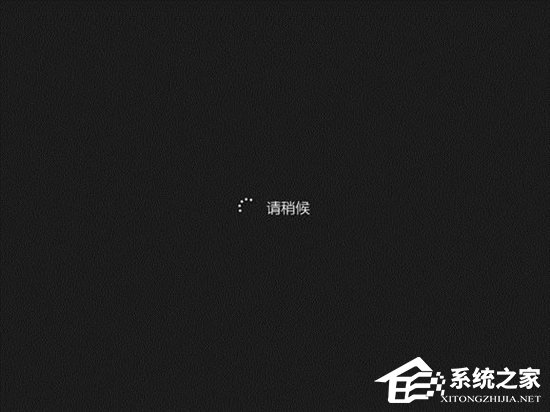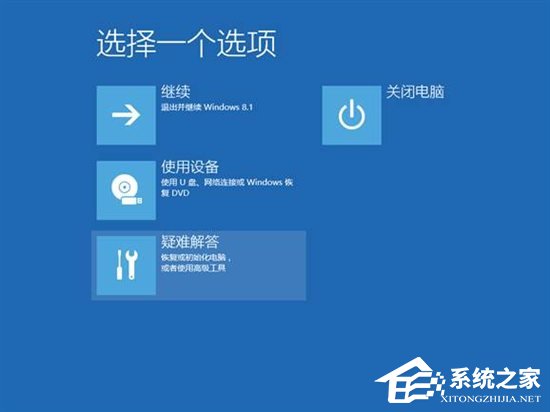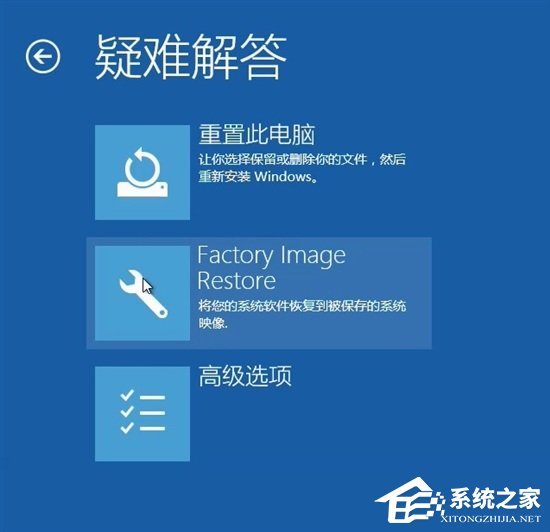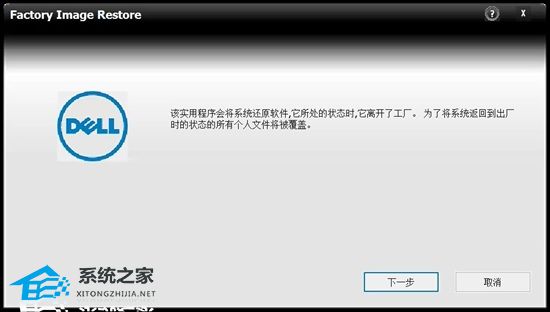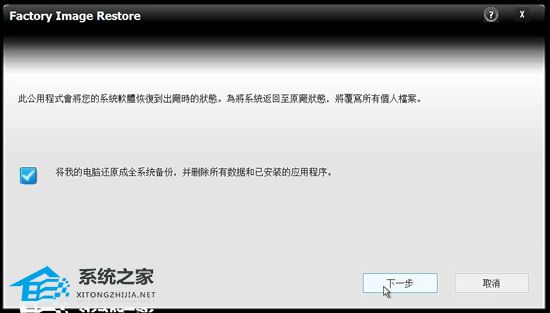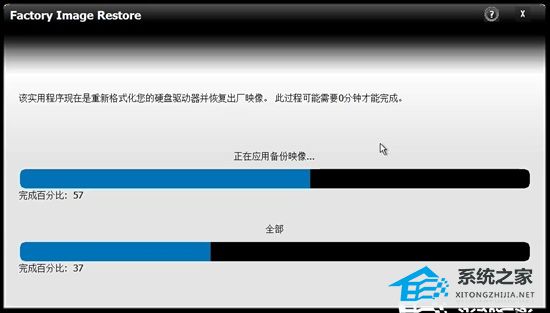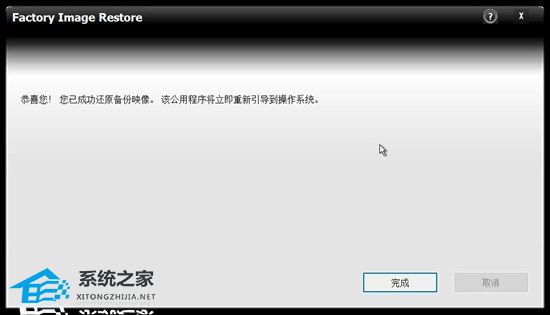戴尔Win10系统怎么恢复出厂设置?恢复出厂设置这个过程将清除所有个人文件和安装的程序,返回到出厂预设的状态,使电脑恢复到一个稳定且正常工作的状态。以下小编将详细介绍戴尔Win10系统恢复出厂设置的方法,轻轻松松解决系统问题,让戴尔电脑运作变得更加顺畅。
戴尔Win10系统恢复出厂设置方法:
1. 在系统中, 找到电源, 按住Shift键同时点击“重启”。
2. 选择“疑难解答”。
3. 选择“Factory Image”:
恢复电脑:是Windows的文件还原功能还原,还原的系统可能无法激活,或则其他文件丢失,个人文件保留。
初始化电脑:同上,只是清除了所有的个人文件,类似于重装,可能需要系统光盘才能还原,
高级选项: 进入Win7 F8 高级修复选项菜单,可以进入安全模式,系统还原点还原系统,调试等。
4. 然后到下图界面直接下一步即可。
5. 点击 勾选确认恢复选择之后 下一步 就可以开始还原。
6. 开始还原界面,还原时间大概10分钟左右即可将系统还原至出设置。
一键重装教程:《戴尔笔记本一键重装Win10怎么操作?戴尔笔记本一键重装Win10教程》
下载镜像重装系统一:戴尔 Dell Windows10 22H2 64位 专业装机版【点击下载】
戴尔电脑的操作系统通常是预装的Windows11家庭版操作系统,如果您使用不习惯,想要回归到经典的Windows10专业版操作系统,那么建议您选择此系统。戴尔Windows10专业装机版采用用微软官方最新 Windows 10 22H2 19045.3271 64位 进行专业版离线制作和升级优化,集成万能驱动和微软常用运行库,安装完成以后无需再进行任何的设置,非常适合新手小白装机。经过对多次戴尔电脑的安装测试,性能表现良好,兼容性强,各种应用程序都可以完美运行。系统升级到最新版本,流畅度更胜一筹。
下载镜像重装系统二:戴尔笔记本Win11 64位专业装机版【点击下载】
戴尔笔记本Win11 64位专业装机版不仅在安全性和稳定性方面有着突出的表现,还具备更高的处理能力和更快的数据传输速率,给广大用户带来更加畅快和无忧的操作体验。系统安装简单方便,新手用户安装无难度,没有病毒残留,操作特别放心。
以上就是系统之家小编为你带来的关于“戴尔Win10系统怎么恢复出厂设置?戴尔Win10系统恢复出厂设置方法”的全部内容了,希望可以解决你的问题,感谢您的阅读,更多精彩内容请关注系统之家官网。

 时间 2024-09-06 10:00:02
时间 2024-09-06 10:00:02 作者 admin
作者 admin 来源
来源